- Muallif Abigail Brown [email protected].
- Public 2023-12-17 07:04.
- Oxirgi o'zgartirilgan 2025-01-24 12:28.
Excel elektron jadvalini boshqalar bilan baham koʻrganingizda, vaqti-vaqti bilan uning mazmuni haqida savollar yoki xavotirlar paydo boʻlishi mumkin. Email yuborish o‘rniga boshqalar ko‘rishi uchun fikr qo‘shing.
Jadvaldan foydalanayotgan har bir kishi fikrga javob berishi yoki hatto uni oʻchirib tashlashi mumkin. Barcha sharhlar foydalanuvchi nomi, sanasi va vaqti bilan belgilanadi. Sharhlar Excel eslatmalaridan farq qiladi, ular faylga sariq yopishqoq eslatmani joylashtirishga o'xshaydi. Boshqa foydalanuvchilar Excelda qaydga javob bera olmaydi, lekin ular sharhlar yordamida kichik suhbatlarni davom ettirishlari mumkin.
Quyidagi koʻrsatmalar Windows yoki Mac-da sharhlarni qoʻshish, tahrirlash va oʻchirishning eng oson usullariga qaratilgan; Android uchun Excel koʻrsatmalari uchun ushbu maqolaning oxiriga oʻting.
Ushbu maqoladagi ma'lumotlar Excel 2019, 2016, Mac uchun Excel, Android uchun Excel va Excel 365 uchun amal qiladi.
Windows yoki macOS uchun Excel-da sharh qo'shish, tahrirlash yoki o'chirish
Izohni qanday qo'shish kerak
Boshqalar javob berishi mumkin boʻlgan fikr yaratishning eng oson yoʻli quyidagi amallarni bajarishdir:
- Ochiq elektron jadvalda fikr bildirmoqchi boʻlgan katakchani oʻng tugmasini bosing.
-
Menyu panelidagi Yangi izoh tugmasini bosing.

Image - Suhbatni boshlash da, yozmoqchi boʻlgan fikringizni yozing.
-
Fikringizni qoldirish uchun yashil oʻqni bosing.

Image - Izohdan chiqish uchun jadvalning istalgan joyini bosing.
Yashil o'qni bosganingizdan so'ng, sharh avtomatik ravishda Javob qutisi paydo bo'lishini payqadingiz. Bu erda boshqa o'quvchilar sharhga javob berishlari mumkin. Ular shunchaki o'z javoblarini yozadilar va javoblarini sizga yuborish uchun paydo bo'lgan yashil o'qni bosing. Fikrlar orqali bu oldinga va orqaga javob yozish javob mavzusi deb ataladi.
Excelning ba'zi versiyalarida, jumladan Excel 2016 da sharh qoldirish uchun tasmadan ham foydalanishingiz mumkin. Fikr qoldirmoqchi bo‘lgan katakchani bosing, tasmadagi “Ko‘rib chiqish” tugmasini bosing, so‘ng “Yangi fikr” yoki “Izoh qo‘shish” tugmasini bosing.
Excelning veb-versiyasida foydalanuvchi nomidan keyin @ belgisini kiritish orqali ma'lum bir o'quvchi uchun sharhni belgilashingiz mumkin. Baʼzan ushbu versiyada foydalanuvchilar roʻyxati ham mavjud.
Izohga qanday javob berish kerak
Kimdir siz uchun qoldirgan fikrga javob berish uchun siz katakchani bosishingiz va darhol Javob maydoniga javob kiritishingiz yoki sharh joylashgan katakchani sichqonchaning o‘ng tugmasi bilan bosib, Javob berish tugmasidan foydalanishingiz mumkin. u yerdan quti.
Izoh qoʻshilgan har qanday katak yuqori oʻng burchakda kichik, rangli belgi bilan belgilanadi. Rang maxsus Excel sozlamalariga qarab farqlanadi.
Izohni qanday tahrirlash kerak
Siz boshlagan mavzuga koʻproq sharh qoʻshishingiz yoki allaqachon joylashtirgan fikringizni tahrirlashingiz mumkin. Qolgan fikringizni tahrirlash uchun quyidagi amallarni bajaring:
- Izoh yozilgan katakchani bosing.
-
Sichqonchani sharh ustiga olib borsangiz, Tahrirlash opsiyasi paydo boʻladi.
-
Tahrirlash tugmasini bosing.

Image - Kirish kerak boʻlgan oʻzgarishlarni kiriting.
- Saqlash tugmasini bosing.
Agar siz oʻzgartirishning oʻrtasida oʻzgartirishingiz shart emas deb qaror qilsangiz, “Bekor qilish” tugmasini bosing.
Izohni qanday oʻchirish kerak
Jadvaldagi fikrni faqat sharhlar toʻplamini boshlagan shaxs emas, hamma ham oʻchirib tashlashi mumkin. Sharh kerak boʻlmaganda, u joylashgan katakni sichqonchaning oʻng tugmasi bilan bosing va menyudan Sharhni oʻchirish tugmasini bosing.
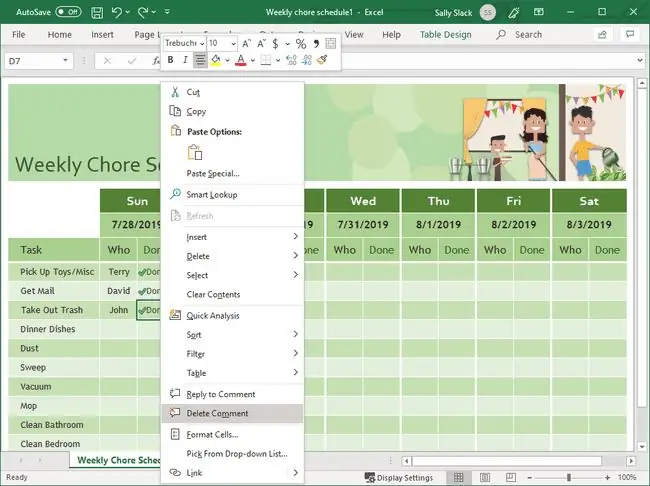
Barcha sharhlarni qanday ko'rsatish yoki yashirish kerak
Excel'da sharh yozish va ularga javob berishning qo'shimcha usullari mavjud. Tasma elektron jadvalning o'ng tomonida Sharhlar panelini ochishga imkon beruvchi to'liq ko'rib chiqish bo'limini taklif etadi. Tasmaning ushbu boʻlimidan foydalanib, sharhdan sharhga osongina oʻtishingiz yoki sharhlar qoʻshishingiz yoki oʻchirishingiz mumkin. (Tasma buyruqlaridan birini ishlatishdan oldin to‘g‘ri katakchani tanlaganingizga ishonch hosil qiling.)
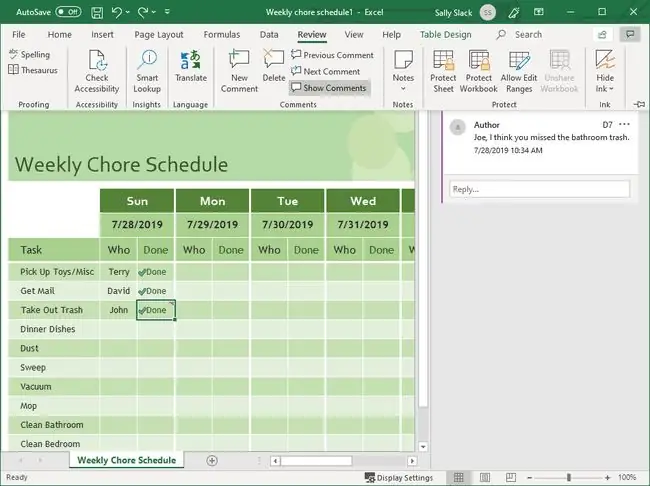
Koʻrib chiqish yorligʻi ham fikrlarni koʻrsatish yoki yashirish imkonini beradi. Elektron jadvaldagi barcha fikrlarni koʻrish uchun Sharh > Sharhlarni koʻrsatish sahifasiga oʻting. Barcha sharhlarni yashirish uchun bir xil ko'rsatmalardan foydalaning va sharhlar yo'qoladi. Sharhlangan kataklardagi binafsha rangli belgilar har doim paydo bo'ladi.
Androidda fikr kiritish, tahrirlash yoki oʻchirish
Izohni qanday qo'shish kerak
Android uchun Excel dasturida fikr qo'shish uchun avval elektron jadvaldagi Ko'rib chiqish panelida ishlashingiz kerak. Buning uchun quyidagi amallarni bajaring:
- Android qurilmangizda elektron jadvalni oching.
- Fikr bildirmoqchi boʻlgan katakchani bosing.
- Menyu panelini ochish uchun ekranning pastki oʻng qismidagi yuqoriga oʻqni bosing.
-
Menyu panelining yuqori chap qismidagi menyuda Koʻrib chiqish ga teging. Bu boshqa buyruqni ko'rsatishi mumkin; Toʻliq parametrlar menyusini ochish va “Koʻrib chiqish” bandini topish uchun ikkita strelka ustiga bosing.

Image -
Ekran klaviaturasidan foydalanib fikringizni yozing.

Image - Izoh qoldirish uchun uning oʻng tomonidagi strelkani bosing.
Izohga qanday javob berish kerak
Android uchun Excel elektron jadvallarida fikrga javob berish uchun quyidagi amallarni bajaring:
- Izoh joylashgan katakka teging.
-
Izohlaringizni Javob berish maydoniga kiriting.

Image - Izoh qoldirish uchun strelka ustiga bosing.
Izoh mavzusini qanday oʻchirish mumkin
Android elektron jadvallari uchun Excelda sharhlar toʻplamini oʻchirish uchun ipning tepasidagi uchta gorizontal nuqtaga teging va Matni oʻchirish tugmasini bosing.






